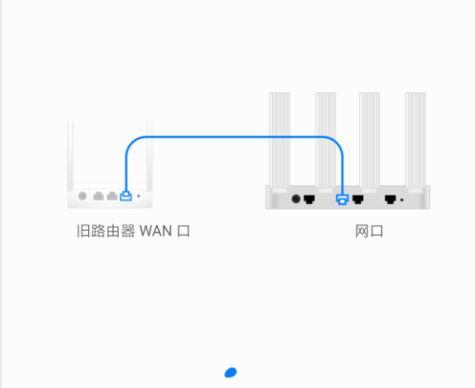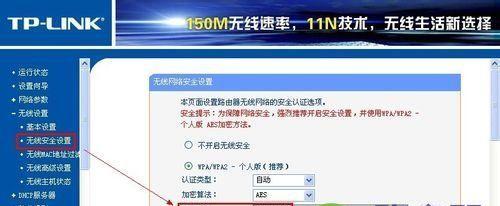在现代社会中,家庭网络连接已经成为生活中不可或缺的一部分。而家用路由器的安装则是实现家庭网络连接的第一步。本文将为大家提供一份简单易懂的路由器安装教程,帮助您快速实现家庭网络的畅通。

一:准备所需设备
在开始安装家用路由器之前,首先需要准备以下设备:一台家用路由器、一台电脑、一个网线、一个宽带猫以及一个电话线插座。
二:选择合适的安装位置
将路由器放置在合适的位置是确保网络信号强度和稳定性的重要因素。选择一个离电脑和宽带猫较近、没有干扰物遮挡的位置放置路由器,并且确保路由器处于通风良好的地方。
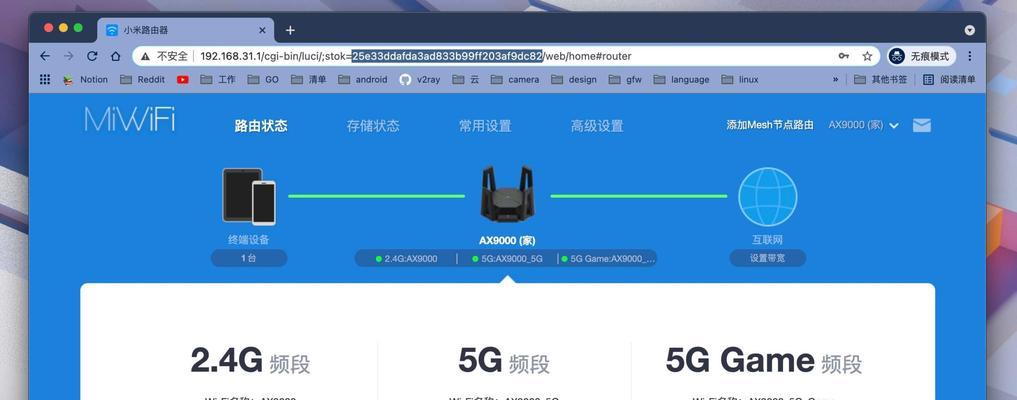
三:连接宽带猫和路由器
将网线的一端连接到宽带猫的LAN口,另一端连接到路由器的WAN口。确保插头牢固连接,避免松动造成网络连接不稳定。
四:连接电脑和路由器
使用另一根网线将电脑的网卡口与路由器的LAN口相连,确保插头牢固连接。
五:插上电源线并开启路由器
将路由器的电源线插入电源插座,并按下电源按钮启动路由器。等待一段时间,直到路由器的指示灯显示正常运行状态。

六:登录路由器管理界面
打开电脑上的浏览器,输入路由器的默认IP地址(一般为192.168.1.1或192.168.0.1)并回车。在弹出的登录界面中输入默认的用户名和密码(可以在路由器的说明书或官方网站上找到),登录路由器的管理界面。
七:配置网络连接类型
在路由器管理界面中,找到网络设置选项,并选择适合你的网络连接类型。常见的类型有动态IP、静态IP和PPPoE等,根据你的网络提供商提供的信息进行配置。
八:设置无线网络名称和密码
在无线设置选项中,设置一个便于记忆的无线网络名称(即SSID),并设置一个安全性较高的密码,以保护您家庭网络的安全。
九:保存并应用设置
完成以上设置后,点击保存并应用按钮,使设置生效。等待一段时间,直到路由器重新启动并连接到互联网。
十:测试网络连接
在电脑上打开浏览器,访问一个网址,如www.google.com,以测试网络连接是否正常。如果能够正常访问网页,则表示家用路由器安装成功。
十一:连接其他设备
安装完成后,您可以使用无线网络连接其他设备,如手机、平板电脑、智能电视等。在这些设备的设置中,选择您设置的无线网络并输入密码即可连接。
十二:优化网络设置
为了获得更好的网络体验,您可以进一步优化路由器的设置,如设置QoS、端口映射、MAC过滤等功能,以满足不同设备和网络应用的需求。
十三:定期更新路由器固件
路由器厂商会不断发布新的固件版本,用以修复漏洞和提升性能。定期检查并更新您的路由器固件,可以确保网络的安全性和稳定性。
十四:随时保持网络安全意识
在使用家用路由器的过程中,随时保持网络安全意识是至关重要的。定期更改无线网络密码、不轻易泄露密码、关闭不必要的网络服务等都是保护家庭网络安全的重要举措。
十五:
通过本文提供的家用路由器安装教程,您可以轻松快速地实现家庭网络连接。安装路由器不仅仅是连接网络,更是为您的生活提供了更多便利和乐趣。同时,记得保持网络安全意识,确保家庭网络的安全性和稳定性。祝您使用愉快!